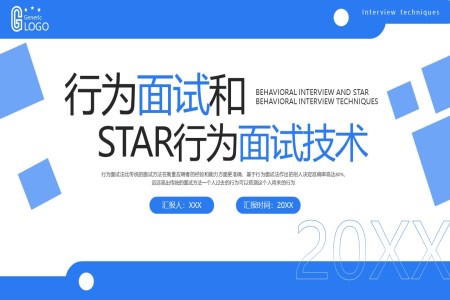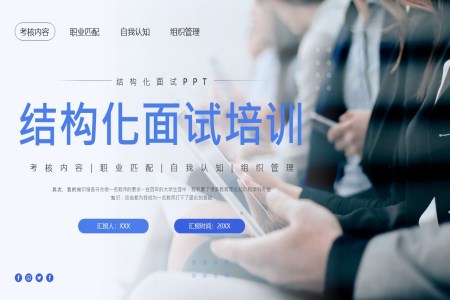如何提高面试技巧PPT课件模板

如何提高PPT的设计效率
如何提高PPT的设计效率PPT是很多职场人的困扰,总为它“勤奋”加班。那么该如何学习巧妙“偷懒”,摆脱孤身落寞无休止加班呢?就是今天要和大家讨论的。其实对于刚入坑PPT的我来说,最难的是拿到内容无从下手。我懂得欣赏,但不懂得如何视觉表达它。于是搜遍各大素材网,套用各种素材模板。付出了我很多“勤奋”,逐渐发现...我的“勤奋”,并没有让我的工作质量得以保证。发现错误的工作方式不仅让我无休止加班,还让我工作拖延懈怠。才真正意识到:正确的工作方式,才是提高工作效率最行之有效的“偷懒”方式。刚工作的我是个笨人。因为一个LOGO调换位置的问题,硬是耗了大半个小时调整了几百页幻灯片。因为要更改一个错别字,反复对幻灯片字字检查。当我了解到PPT中有母版,有替换文字这个东西时,才醒悟······耗费我的不单只是时间精力这么简单。最重要的是我没有一个会解决麻烦问题的思维意识。做了很多无用功,还洋洋得意误以为是“认真勤奋”。先带大家看几个PPT制作场景,看看自己有怎样的解决思路。======情景一======老板突然给了大段PPWord,需要马上用,这时候我们该怎么做?有伙伴可能会说:“赶紧找个合适的图表套进去呗!”当你在寻找一个精美又合适图表的时候······我的四步后已经完成。不用找寻多么精美的图表,做出来看上去也没有那么糟糕嘛。那我是怎么做的呢?我只用了一个PPT自带图形——SmartArt。第一步:设置级别首先要理清逻辑关系,是并列关系,总分关系,还是递进关系呢?然后对内容进行级别设置,说白了就是大标题,小标题,以及正文的设置。两种方式设置级别。1)Tap键。2)开始菜单栏的提高列表级别键。一级顶格不用管,二级开始依次递增按键次数。(二级按一次,三级按两次...)第二步:一键转换选中内容——鼠标右键——转换为SmartArt——其他SmartArt图形。可以看到在选择SmartArt图形中,左侧有很多逻辑关系的分类。选择好适合内容的逻辑关系。选好图表点击确定后,文字瞬间转换图表形式。第三步:局部调整转换后建议先调整大小,细微调整可以按两次Ctrl+Shift+G解组。变成单独的形状,再次进行调整。这里对字体,字号,对齐方式,颜色都进行了简单调整。通常这样一个简单又专业的幻灯片就做好了。完成这些步骤只需要你对PPT的操作熟练度。如果需要幻灯片更完美,可以来做第四步。第四步:深层修饰找张和主题相符的图片,对它进行效果处理。格式菜单栏中将图片重新着色灰,并且用艺术效果虚化了它,最后置于底层。寻找图片可能是我唯一需要寻找的东西,如果是经常制作PPT。根据内容一定可以在你素材库中找到合适的图片。发现套路了么?也仅仅是设置级别——一键转换——局部调整——深层修饰,这四步。在紧急时候能快速实现,平时一样可以用它“偷懒”。======情景二======如果做一份自我介绍PPT的工作经历呢?一堆素材,会有怎样的制作想法?通过套路:1)设置级别。2)鼠标右键选择适合递进关系的图表。3)简单调整。修饰图片。选中照片——格式菜单栏——裁剪——纵横比1:1——调整。裁剪——裁剪为形状——设置图片格式——线条实体——设置颜色宽度。一个工作经历就完成了。4)深层修饰,效果是不是更棒?======情景三======快速快速做出一个架构图呢。1)设置级别。2)一键转换,选择适合图表。3)简单调整。4)深层装饰。======情景四======快速做出一个图文排版呢,你会怎么做?1)我将所有图片选中,在格式菜单栏选择图片版式。2)一键转换,文本调整。两步就完成了一张图文排版,当然可以添加背景。3)背景修饰。这里只是举个例子,你可以拓展更多。运用到汇报中公司主要领导介绍,景点介绍,学校介绍,作品产品介绍等等图文排版。======情景五======熟练后甚至可以不按套路出牌。比如以下内容,我们可以利用SmartArt做出自己需要的图文排版。插入的多图排版也许不是你想要的。那么可以选择解组后变为形状,单独填充。这里我把其他圆插入标识数字,变换一种风格。添加背景。有了创新的意识,我们继续升级。======情景六======在SmartArt中,发现创意齿轮,来转换模式1234。接下来可能是遇到问题了。因为有三个齿轮,所以只显示了三个,怎么办?简单~两次Ctrl+Shift+G解组,自行复制调整。做出这样没问题吧。添加背景。======情景七======既然可以拆开单独使用元素。脑洞大开试试。依然是一大段图文,在图片版式中发现了圆圈图形。其实并不觉得这个排版有多好看。但我利用SmartArt做出了这样的效果。图片用艺术效果进行了装饰。======总结下======其实通过用SmartArt快速实现PPT图表的“偷懒”方式,是想告诉大家:人和人最大差距是思维方式。当遇到麻烦问题时,聪明人一定是找“捷径”。提高效率的“偷懒”方式,还是需要用正确的工作方式。同时给大家拓展PPT制作的新思路。在工作过程中,要学会用一些“小心机”。只要套路使用对,很多软件应用都堪称神器。也建议大家要善用一些好的插件提高效率。用一些专业靠谱网站提高自己制作的效率。毕竟谁都不是全能,不可能精通所有领域。用专业靠谱的神器去快捷你的工作。一定是比费时费力的“勤奋”更为重要。注:使用的是PowerPoint2016。更多PPT模板、教程、素材尽在LFPPT网www.lfppt.com
- 下载
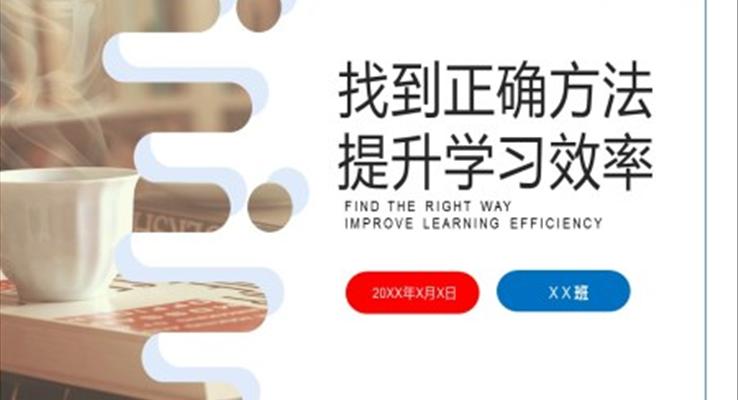
如何提高学习效率PPT
这是一篇关于如何提高学习效率的ppt课件模板,全篇共计16页。ppt模板引导我们了解如何解决学习中遇到的问题,通过将学习分为“预习、听课、复习、作业、总结”五个环节,分别提出解决办法,有针对性地逐个击破。在ppt的后半部分还具体列举了学习语文、数学、英语、物理、化学以及“如何在考试中正常发挥”的对策。我们可以借鉴学习ppt模板的相关内容,帮助我们更好的开展相关学习与探讨。
- 下载

如何提高员工忠诚度PPT课件企业员工管理培训课件
这是一篇关于介绍如何提高员工忠诚度PPT课件企业员工管理培训课件的PPT,共计37页。虽说地球离了谁也照样转,企业离开谁都可以正常运转,但是培养一个技术人员的成本很高,那么当培养出一个人才后,如何留住他,让他为企业创造更大价值,这就要看员工的忠诚度了,而影响员工忠诚度的往往是公司的一些很细小的事情,所以企业更应该学习如何科学管理员工。
- 下载

高中数学学习方法如何提高高中数学学习效率PPT课件
这是一套关于高中数学学习方法,主题为“如何提高高中数学学习效率”的PPT模板,共计24页。数学是打开科学大门的钥匙,对于高中生而言,数学是一个十分重要的学科。Powerpoint对高中数学的学习方法进行了分享,开篇阐述了数学学习的重要性。运用幻灯片说明了学习数学的重要性,讲解了该如何学好高中数学。通过演示文稿所展示的内容,可以帮助高中学生更好的学习数学。
- 下载

账款催收案例技巧培训课件PPT如何收回你的钱PPT
这是一套有关于"如何收回你的钱"案例分析课件的PPT模板。现如今,拖欠债款的现象十分的常见,这种人也常常被我们称为"老赖",但其实我们是可以借助法律手段来收回我们的欠款的,因此,我们学习相关的法律知识是十分有必要的。此PPT课件内容主要向我们详细讲解了一些有关于催收债款的相关案例以及涉及到的相关法律知识,来帮助我们进一步解决我们遇到的难题。
- 下载

如何与上级下级平级沟通沟通技巧培训课件PPT职场培训
这是一套有关如何与上级下级平级沟通沟通技巧培训课件职场培训PPT,共计40页。一个优秀的企业离不开管理者与员工的共同努力,所以管理者如何处理跟员工之间的关系尤为重要,作为员工也要学会尊重自己的上级,而对于同级同事要互相帮助,要对下级的同事给予帮助。PPT模板内容中阐述了有关"如何与上级、下级、平级沟通"员工培训的主题课的相关内容。学习该PPT模板的内容,教会我们在职场中如何妥善的处理人际关系。
- 下载

如何与上级下级平级沟通PPT职场沟通技巧培训课件
这是一套与职场沟通技巧有关的演示文稿,包含26张幻灯片。在职场中,拥有良好的沟通技巧能够帮助人取得成功,这些技巧能够帮助员工与领导和同事建立良好关系,减少不必要的冲突和误解,从而大大提高他们的工作效率。在与他人沟通中,有效的沟通技巧能够帮助他们取得他人的信任和尊重,创造积极的工作氛围,从而提高自己的工作动力,也能够在这一过程中用正确的方式来表达自己的想法,使不同级别的员工更好地组织和分配工作,提高工作质量和效率。
- 下载

面试技能培训课件PPT
这是一套关于面试技能培训课的PPT模板,共计37页。通过学习面试技能的培训课,能够让求职工作者了解面试的重要性,认识到应该如何准备来应对不同类别的面试。PowerPoint开篇讲解了面试的概述,运用幻灯片指出了面试的误区及原则。通过演示文稿所展示的内容,可以让求职者学习如何更好的应对面试,学习面试过程中的一些技巧和方法,更好地寻找合适的工作。
- 下载

汽车销售员的技巧及话术技巧培训课件PPT模板
这是一套关于汽车销售员话术培训的演示文稿,以幻灯片的形式呈现,一共40页。汽车销售员话术培训,旨在提升销售人员的沟通技巧与表达能力。通过专业培训,学员将学会如何精准捕捉客户需求,巧妙运用话术促成交易。课程内容包括客户心理分析、产品知识讲解、沟通话术演练等,旨在培养学员成为汽车销售界的精英。结束培训后,学员将更好的为客户提供服务。
- 下载

时间管理技巧PPT课件模板
这是一个关于《时间管理技巧》的PPT。时间对每一个人来说都是公平的,如何进行时间管理,就能够使人们对时间的使用产生差异,科学地进行时间的管理和分配,能够极大地提高我们自身的学习工作的效率,在有限的时间之内顺利的完成工作的目标,并且能够享受生活。通过这个ppt,我们将共同了解关于《时间管理技巧》的相关内容。
- 下载

诗歌朗诵技巧PPT课件模板
这是一套关于诗歌朗诵技巧的PPT模板,共计33页。朗诵是一种阅读方式,不同于朗读也不同于演戏,掌握合适的技巧会使我们的阅读事半功倍。我们总能听到一句话“读书要眼到、口到、心到”,朗诵就满足了这三个条件中的每一个。同时,朗诵也是口语交际的重要形式之一,因为朗诵不仅要求朗诵者把原文大声朗读出来,还要把作者的感情传达出来。这份PPT就是对朗诵技巧的介绍。
- 下载

平级沟通技巧PPT课件模板
这是一套有关平级沟通技巧PPT课件模板。学会沟通是我们与人交往的基础,只有通过沟通我们才能知道对方的需求,有效沟通是指双方信息能够有效的传达,无论是在团队工作合作还是在日常人际交往过程中,学会沟通会让我们事半功倍。PPT模板内容主要向我们详细的阐述了有关平级沟通技巧课件的内容。学习此PPT模板的内容,让我们掌握沟通的技巧。
- 下载

招聘技巧ppt模板课件
这是一套适用于进行招聘技巧培训的PPT课件模板,主要内容包括招聘流程、招聘的选拔要求、招聘的话术等,共计32页;课件旨在帮助HR和招聘人员提升招聘效率和效果。通过生动的图文展示和详细的案例分析,课件不仅能帮助学员掌握系统的招聘流程,还能提供实用的面试技巧和沟通话术,确保选拔到最合适的人才。适用于企业内部培训、人力资源讲座等场合;
- 下载

如何运用好PPT中的动画技巧
如何运用好PPT中的动画技巧很多小伙伴经常会询问某些效果是怎么做的,比如下面的效果:我想了想还真不是很好回答,一来学习动画本身就是个长期的任务,学习的是技巧,练习的是手速;二来对于某些效果自己本身已经积累很多的“动画库”,我有比较简便的方法直接套;三则是我更加描述不清楚的---感觉!或许说的过于神秘了,但是没关系,对于PPT动画而言,还是有很多看似高深的技巧,但是如果点透了却简单至极,并且可以极快提高效率的技巧可以借鉴,很多动画即使你不知道怎么做,但也可以轻松使用,是不是很期待了?OK,老司机带你出发喽!技巧一:必备插件---PA插件已经记不清这是第几次分享这个神奇的插件了,反正我平时做动画基本是用的这个插件,效率那是火箭速度的提升,而且最新版本正在内测,更多神奇强大的功能正在更新,我已经离不开它了!PA官网技巧二:快速访问工具栏的设置在做动画设置的时候,我习惯是使用快捷键,比如F4,比如Shift这些按键,基本都是不离手的,但是对于一些设置却只能点鼠标了,比如动画窗格,比如动画持续时间,再比如一些旋转的操作等等,还有一些插件的操作,也是可以放到这里的,具体的操作非常简单,在需要放到快速访问的按钮上右键单击就可以了,比如下图的操作添加快速访问分享下自己的快速访问,基本都是平时使用频率比较高的按键老司机的快速访问这里面用到频率最高的几个是:插入形状,动画窗格,从头开始(F5),预览动画,插入文本框,选择窗格,旋转,布尔运算,动画窗格的设置等等。技巧三:动画效果的复制以往我们在复制某个动画效果的时候用的都是动画刷,但动画刷有几个缺点:一是刷的时候会覆盖原来的动画效果;二是每次刷的都要预览一下,比较费时间;三是无法实现多个目标的复制,需要每次都单击。最后一点也是最麻烦的,如果需要将几个不同的效果复制到同样数量的目标上,就比较尴尬,需要一下下点击。现在我说的的这些问题使用PA都可以完美解决了。具体跟大家分析一下。首先,演示下PA动画复制的操作。上面第一个矩形动画淡出,后面2个是擦除,我们需要将第一个矩形的淡出复制到后面2个矩形上时,只需要选择第一个矩形,然后单击动画复制,再选择后两个矩形,单击动画粘贴就可以了,而且注意,后两个矩形的动画效果并没有被覆盖。动画复制操作当我们需要复制多个动画效果的时候,比如下图左边蓝色图形,矩形的动画效果是淡出,下面的圆形动画效果是擦除,我们需要将他们两个,同时复制到有右边的矩形和圆形上时,只需要安装动画的顺序依次选中,然后点击动画复制,再安装需要复制的顺序进行动画粘贴就OK了,不管不同的效果有多少,都是一样的。是不是瞬间爽爆了!以后再也不用一个个点了,而且连顺序都保持的非常完美。不同效果的复制多个目标的复制动画复制就到这里吗?当然不是了,点击下面更多复制,你会发现简直就是神迹了!更多复制复制选项比如在复制的时候,如果对象的效果很多,有进入动画,有强调动画,我们只想复制特定的几个效果,那么选择“指定选择动画”就可以喽!在黏贴的时候,我们可以选择覆盖原动画,也可以不覆盖,甚至可以选择黏贴到原动画的尾部,可以可以黏贴到头部,简直就是随心所欲啦!分享到这里,想必很多小伙伴已经跃跃欲试了吧!别着急,经常还在后面!技巧四:替换组合功能我们在使用动画模板的时候,小伙伴经常碰到一个很尴尬的情况,比如下图中的动画效果不错,可我想更换一张图片,为了不破坏动画效果,一般我们会选择更换图片,可有时图片不一样大,换完发现版式变了!然后继续调整,运气好可以到原来的效果,运气不好就尴尬了!现在介绍PA另一个神奇的功能–替换功能!在口袋设计选项卡内,先把替换后的图片调整到大小一致,单击要替换的对象,再单击替换后的对象,单击替换功能,就是简单,所有的效果全部一样!替换操作当然还没有结束啦,经常加动画的小伙伴都知道,组合操作是会取消掉原有动画效果的,但有时不得不组合的时候,就可以用PA里的组合功能喽,因为组合后动画效果仍然是保留的,操作如下:组合操作技巧五:动画序列在做某些连续效果的时候,需要将后面的操作依次错开,比如错开0.1秒,常规方法就是单个设置,但如果有100个对象,估计就懵逼了!所以这里我们可以用到PA里的动画序列功能,选择动画效果,单击动画序列,选择升序,时间设置0.1秒,单击确定,即使是100个效果10秒钟搞定!动画序列当然,你改可以设置降序,也可以选择随机,甚至可以只设定特定的效果,比如进入,比如强调,都是可以的!看到这里是不是已经热血沸腾了呢?技巧六:动画计时的设置分享到这里,想必大部分的动画操作都可以高效搞定了,做到这里有的小伙伴可能会需要将PPT转成视频,特别是在做定制的时候,但直接输出的视频经常忽快忽慢好不尴尬,其实我们只需要简单设置一下动画计时就可以了!首先在幻灯片放映选项卡勾选使用计时,然后单击排练计时,这是你会发现PPT从头开始播放了,这时你只需要按照正常的播放速度看一遍就可以了,播放完成会弹出类似如图的窗口,单击是就可以了,现在再转出视频就完美了!!!排练计时特别是在一些特定的场合,比如我们需要PPT自动播放,比如有配音配合,这个设置都可以完美实现!分享到这里,常用的几个技巧都已经写完了,你学会了几个呢?
- 下载
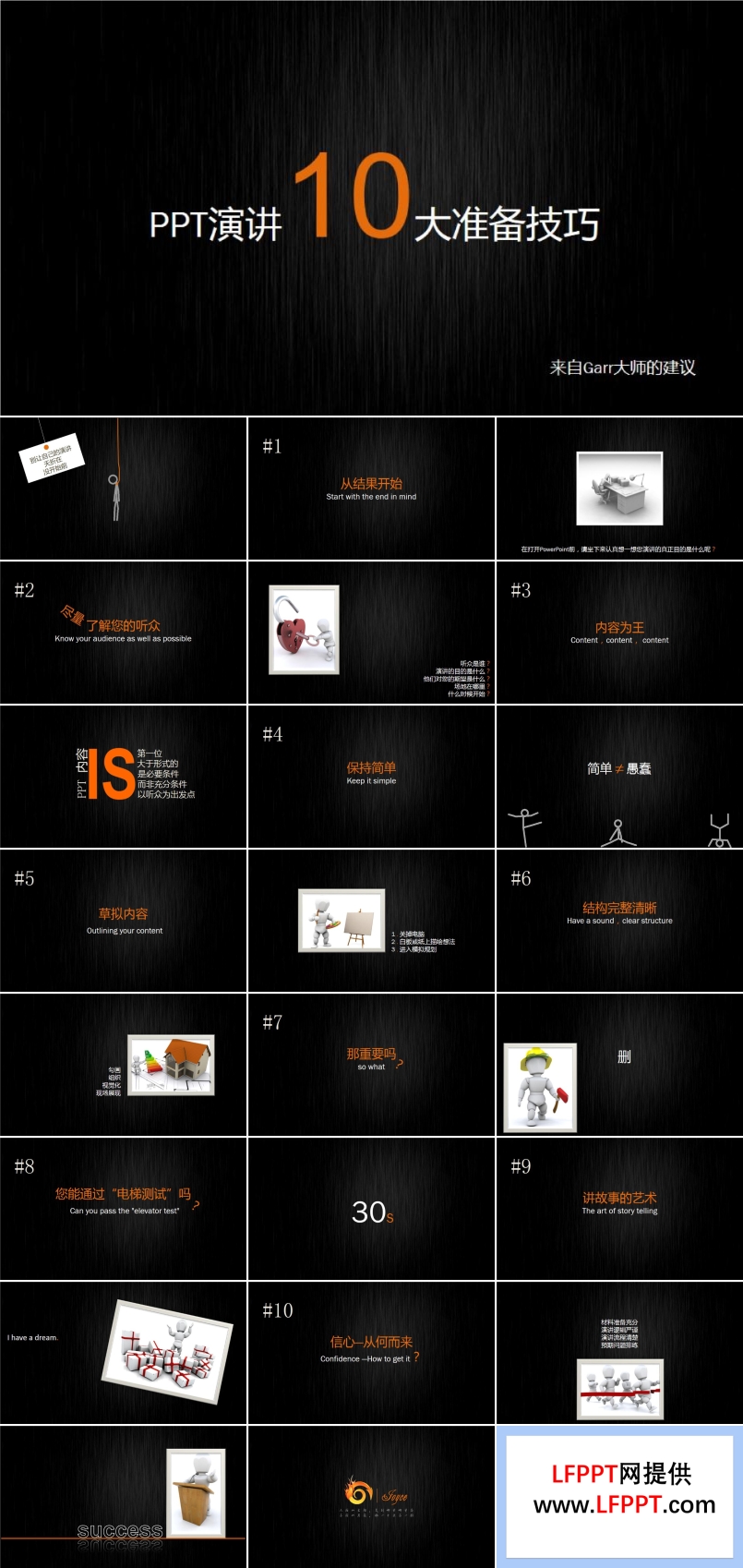
如何准备好PPT演讲内容与技巧
如何准备好PPT演讲内容与技巧免费下载是由LFPPT网(www.lfppt.com)会员马云爸爸的神器上传推荐的免费PPT模板
- 下载

如何管理员工PPT课件模板
这是一个关于《如何管理员工》的PPT。如何进行员工管理是企业培训当中的重点内容。每一个人有不同的性格,工作与处事方式不同,根据员工的不同的特点,可以对员工进行分类,包括硬汉型员工、自负型员工,自以为是型员工、爱跳槽型员工、爱离职员工、独行侠员工,自私自利型员工等等,分类应对不同的特点进行分类管。通过这个ppt,我们将共同了解关于如何管理员工的相关内容。
- 下载
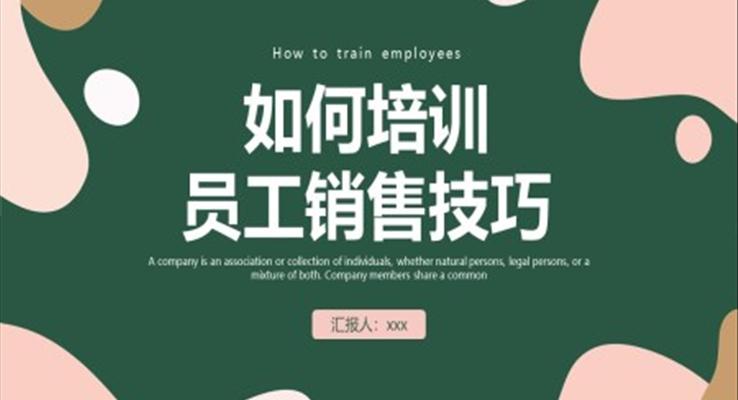
如何培训员工销售技巧培训PPT课件职场技能培训
这是一套有关如何培训员工销售技巧培训PPT课件职场技能培训,共计42页。如今我们可以在各大招聘平台看到大量有关销售的岗位,各大产业都需要有业务精湛的销售员来打开产品的出售渠道。对于一名销售员来说,最重要的除了了解产品的性能也要有自己的一些销售技巧去达成交易。学习该PPT模版可以帮助销售员提升自己的销售技巧,在工作中达成更多的业绩。
- 下载
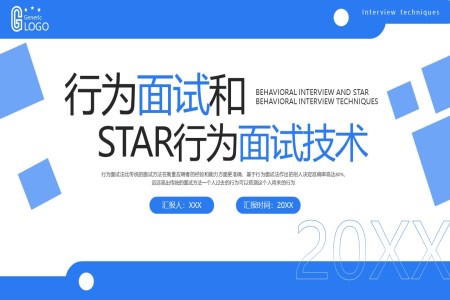
面试star法则PPT培训课件
这是一套有关于面试star法则PPT培训课件模板。面试是我们每一个人都需要经历的"考试",它也是检测我们能否胜任此职位的依据,而今天我们要来详细了解的是有关于行为面试技术的相关概念。所谓"行为面试法"指的是根据一个人过去的行为来判断一个人将来的行为,该面试法通过了解应聘者过去的经历来预测应聘者是否适合新的岗位。对于相关行业来说,此面试法是比较全面和准确的。
- 下载

面试法则之STAR法则ppt课件
这是一套关于面试法则之STAR法则的PPT模板,共计20页。STAR法则是一种常常被面试官使用的工具,用来收集面试者与工作相关的具体信息和能力,STAR法则可以帮助面试官更加准确的精准的预测面试者未来工作的表现。PowerPoint开篇介绍了什么是STAR法则,运用幻灯片讲解了HR的四大法则运用以及面试者的STAR法则的运用。通过演示文稿所展示的内容,能够帮助面试人员运用STAR法则更好的应对面试。
- 下载
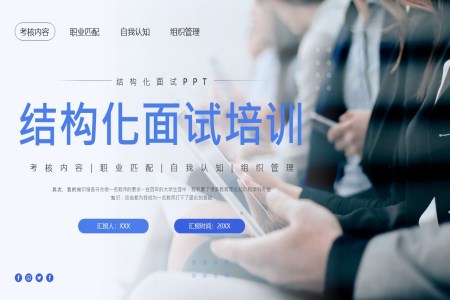
结构化面试培训课件PPT
这是一套与结构化面试培训有关的PPT,总共29页。通过结构化面试,能够节约面试的时间和成本,同时提高面试的评估准确性和可靠性。因此,面试者在准备结构化面试时,应当准备好相应问题,并遵循客观的评价原则,根据自己的职位要求和背景等情况,来选择合适的答题方式。此外,面试官也能够从结构化面试中获得更多与面试者的相关信息,包括职业背景和岗位能力等,从而判断面试者是否能够胜任该职位。
- 下载